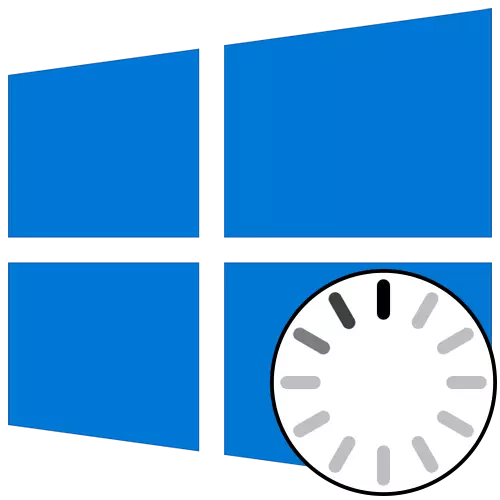
कधीकधी विंडोज 10 वर स्विचिंगच्या टप्प्यावर, वापरकर्ता अॅनिमेटेड डाउनलोड चिन्हाचा देखावा पाहू शकतो. याचा अर्थ असा आहे की फाइल निदान आता निदान होत आहे, एक गंभीर शटडाउन नंतर ओएस स्थिरीकरण प्रक्रिया किंवा नवीनतम अद्यतनांवर स्थापित आहे. अशा ऑपरेशन्समध्ये जास्तीत जास्त मिनिटे व्यापतात, त्यानंतर एक स्वागत विंडो दिसेल आणि आपण ऑपरेटिंग सिस्टममध्ये लॉग इन करू शकता. तथापि, काही जणांना नमूद केलेल्या स्टेजवर अनंतकाळचा सामना केला जातो. अशा समस्येमुळे अनेक कारणे आहेत. त्याचे निराकरण करण्याचे मार्ग आणि चर्चा केली जाईल.
पद्धत 1: संगणकास लॅन-केबल इंटरनेटशी कनेक्ट करणे
सुरुवातीला, आम्ही अनंतकाळच्या लोड असलेल्या परिस्थितीबद्दल बोलू इच्छितो, जे अद्यतनांच्या अलीकडील स्थापनेनंतर होते. वस्तुस्थिती अशी आहे की कधीकधी कार्यान्वित केलेल्या फायली डाउनलोड करण्यासाठी इंटरनेटशी कनेक्ट करणे आवश्यक आहे किंवा त्यांना दुरुस्त करण्यासाठी इंटरनेटशी कनेक्ट करणे आवश्यक आहे. Wi-Fi द्वारे अशा कनेक्शन स्थापित करणे नेहमीच शक्य नाही कारण विंडोज पूर्णपणे चालू नाही. तथापि, आपण लॅन केबल कनेक्ट केल्यास, ओएस ताबडतोब अशा कनेक्शनचा शोध घेईल आणि उर्वरित घटक लोड करू शकतो किंवा त्यांच्या आरोग्यासह समस्यांचे निराकरण करू शकेल. आम्ही आपल्याला अशा वायर वापरण्याची सल्ला देतो आणि पीसी पुढील समावेश असताना समस्या सोडविली जाईल की नाही हे तपासा.

अधिक वाचा: इंटरनेटला इंटरनेटशी कनेक्ट करणे
पद्धत 2: "पुनर्प्राप्ती पुनर्प्राप्ती" पर्याय वापरणे
हे शक्य आहे की संगणकाचे योग्य लॉन्च करणे किंवा विंडोज 10 ची कार्यक्षमता प्रभावित करणार्या इतर कोणत्याही समस्यांमुळे संगणकाचे योग्य प्रक्षेपण अशक्य आहे. अशा परिस्थितीत, विशिष्ट उपयुक्तता वापरल्याशिवाय करणे शक्य नाही जे सक्षम होईल आढळले समस्या. सर्वप्रथम, आम्ही "लोड करताना पुनर्प्राप्ती करताना पुनर्प्राप्ती" शीर्षक स्वयंचलित साधनाकडे लक्ष देऊ इच्छितो. हे केवळ विंडोज 10 मधील बूट फ्लॅश ड्राइव्हवरून चालल्यानंतरच वापरली जाते, म्हणून आपण प्रथम त्याच्या निर्मितीची काळजी घ्यावी जी पुढील लेखात वाचली पाहिजे.
अधिक वाचा: विंडोज 10 सह बूट डिस्क तयार करणे
आता आपल्याकडे ऑपरेटिंग सिस्टम इंस्टॉलेशन फायलींसह फ्लॅश ड्राइव्ह आहे, परंतु आता पुनर्संचयित कार्यासाठी आपल्यासाठी हे उपयुक्त आहे. आपल्या संगणकावर आणि लॉन्चमध्ये घाला आणि स्थापना विंडो नंतर घाला, या चरणांचे अनुसरण करा:
- स्वागत विंडोमध्ये, इंटरफेसची सर्वोत्कृष्ट भाषा निवडा आणि "पुढील" बटणावर क्लिक करा जे उजवीकडे आहे.
- पुढील विंडोमध्ये "सिस्टम रिकव्हरी" शिलालेखांमध्ये आपल्याला स्वारस्य आहे.
- निवड समितीवर, "समस्यानिवारण" वर क्लिक करा.
- अतिरिक्त पॅरामीटर म्हणून, "लोड करताना पुनर्संचयित करा" निर्दिष्ट करा.
- संगणकाचे निदान पूर्ण करण्याची अपेक्षा आहे, जे स्वयंचलित रीस्टार्ट नंतर सुरू होईल.
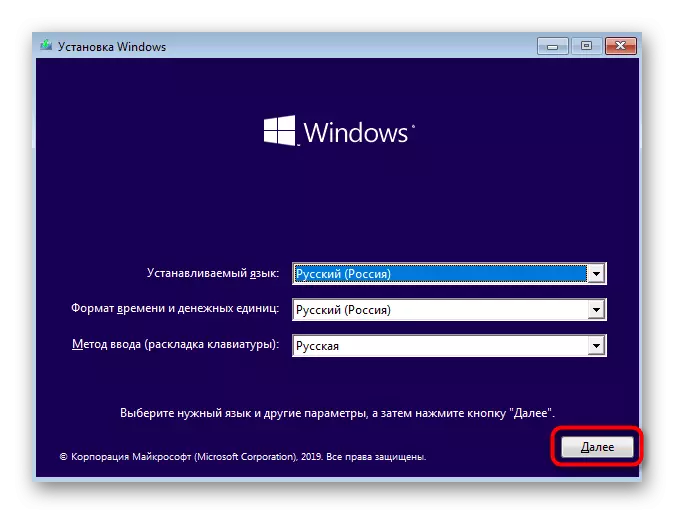
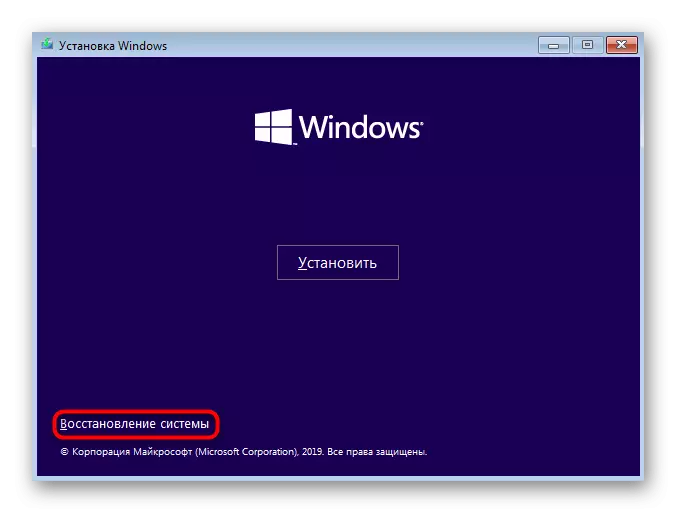
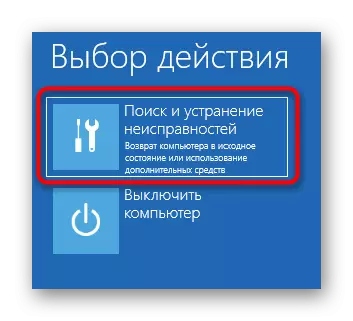

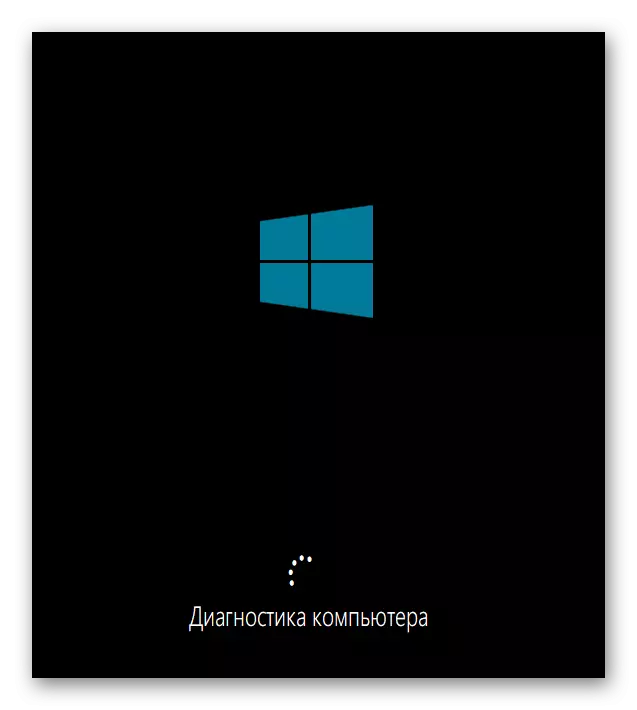
आपल्याला सूचित केले जाईल की निदान यशस्वीरित्या पूर्ण झाले आहे. आता पीसी सामान्य मोडमध्ये सक्रिय आहे. काही मिनिटे थांबा, आणि अॅनिमेटेड डाउनलोड चिन्ह कधीही गायब झाला नाही तर समस्येचे निराकरण करण्यासाठी पुढील समस्येवर जा.
पद्धत 3: नवीनतम अद्यतनांची रोलबॅक
पद्धत 1 लक्षात घेता, आम्ही डाउनलोड स्टेजवर हँगिंगच्या समस्येबद्दल आधीच बोललो आहे. नवीन फायली संघर्ष घडवून आणल्या किंवा स्वतःला काही कारणास्तव पूर्णपणे स्थापित करू शकत नाहीत या वस्तुस्थितीमुळे हे आहे. स्टार्टअपवर नेहमीच स्वयंचलित डायग्नोस्टिक्स नसतात अशा गैरवर्तनास ओळखतात आणि त्यास सोडवते, म्हणून आपल्याला अंतिम अद्यतने व्यक्तिचलितपणे काढून टाकणे आवश्यक आहे:
- समान क्रिया करा जी बूट फ्लॅश ड्राइव्हवरून पुनर्प्राप्तीद्वारे "प्रगत पॅरामीटर्स" मेनूमध्ये असणे आवश्यक आहे. येथे "अद्यतने हटवते" टाइल वर क्लिक करा.
- पुढील मेनूमध्ये आपल्याला "अंतिम अद्यतन घटक हटविणे" आयटम आवश्यक आहे.
- संबंधित बटणावर "घटक हटवा" बटण क्लिक करून अनइन्स्टॉल सुरू करा.
- या ऑपरेशन पूर्ण करण्याची अपेक्षा.
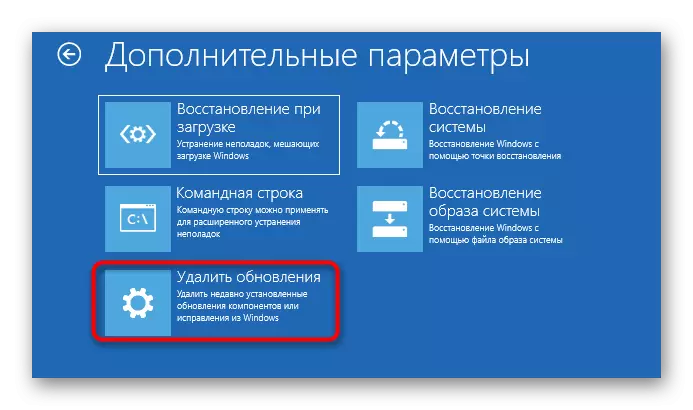

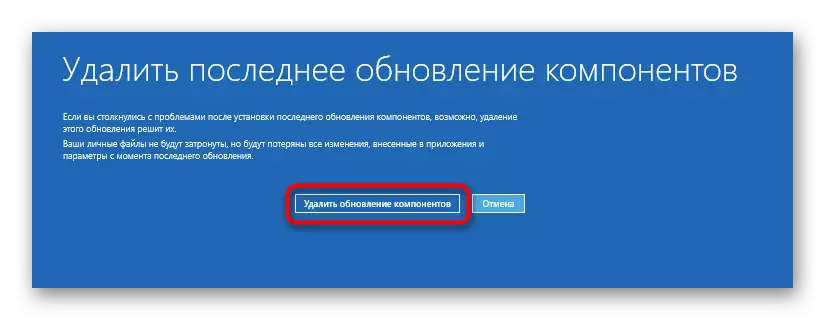

अद्यतन हटविण्याच्या शेवटी, संगणक स्वयंचलितपणे रीबूटवर निर्देशित केले जाईल आणि त्यात समावेश नियमित मोडमध्ये सुरू होईल. एनिमेटेड डाउनलोड चिन्ह निश्चितपणे दिसेल कारण OS च्या योग्य ऑपरेशन पुनर्संचयित करणे सुरू होईल. विंडोजची वर्तमान स्थिती तपासून आपल्याला फक्त काही मिनिटे थांबण्याची आवश्यकता आहे.
पद्धत 4: मॅन्युअल विंडोज लोडर पुनर्प्राप्ती
विंडोज बूटलोडर एक लहान एंट्री आहे जी ओएसच्या योग्य समावेशासाठी जबाबदार आहे. काही कारणास्तव तो खराब झाला किंवा काढून टाकला तर संगणक कोणत्याही प्रकारे ऑपरेटिंग अवस्थेत जाऊ शकणार नाही. बर्याचदा, डाऊनलोडर समस्या काळ्या पार्श्वभूमीवर सूचना म्हणून ताबडतोब दिसतात, परंतु काहीवेळा पॉवर प्रक्रिया लोडिंग स्टेजवर पोहोचू शकते आणि नंतर पूर्णपणे थांबू शकते. विशेष युटिलिटीद्वारे घटक पुनर्संचयित करून ही समस्या व्यक्तिचलितपणे सोडविली जाते. यावरील अधिक तपशीलवार माहिती खालील शीर्षलेख वर क्लिक करून वेगळ्या मॅन्युअलमध्ये शोधत आहे.

अधिक वाचा: "कमांड लाइन" द्वारे विंडोज 10 बूटलोडर पुनर्संचयित करणे
पद्धत 5: सिस्टम फाइल अनिश्चितता तपासणी लॉन्च
स्टार्टअपवर स्वयंचलित डायग्नोस्टिक साधन वापरून एक पद्धत विचारात घेताना, आम्ही आधीपासूनच बोललो आहे की ऑपरेटिंग सिस्टमच्या सुरूवातीस समस्या विविध सिस्टीम विवाद किंवा फायलींना नुकसान झाल्यामुळे होऊ शकतात. नेहमीच उल्लेख केलेली उपयुक्तता आपल्याला या समस्येचे निराकरण करण्यास अनुमती देते, म्हणून आपल्याला अतिरिक्त सिस्टम साधने वापरणे आवश्यक आहे, जो पुनर्प्राप्ती मोडमध्ये उघडलेल्या कमांड लाइनद्वारे उद्भवणार आहे. अशा प्रत्येक युटिलिटी आणि त्याचा वापर करण्याची गरज यासाठी, पुढे वाचा.
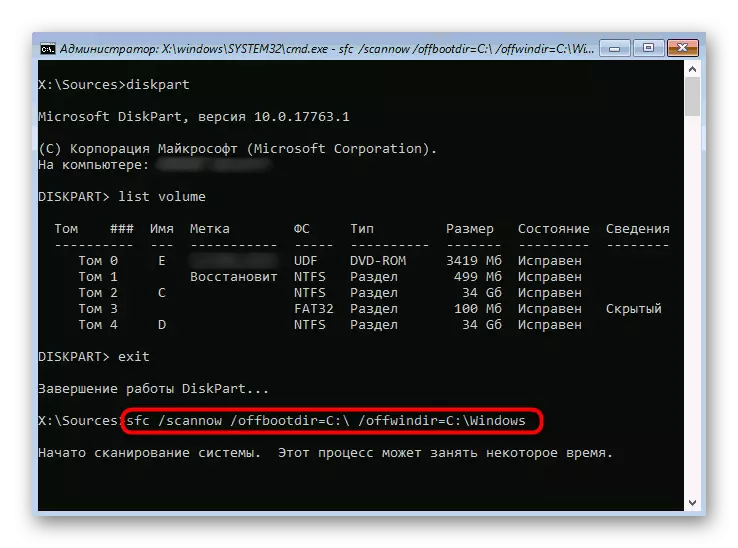
अधिक वाचा: विंडोज 10 मध्ये सिस्टम फाइल अखंडता वापरणे आणि पुनर्संचयित करणे
पद्धत 6: कामगिरीसाठी एचडीडी तपासा
कधीकधी ओएसच्या सुरूवातीच्या समस्या, अस्थिर हार्ड डिस्क ऑपरेशनला दोष देणे आहे, जे तुटलेले क्षेत्र किंवा इतर चुका जे घटकांच्या कार्यप्रणालीच्या शुद्धतेवर प्रभाव पाडतात. अशा काही समस्या स्वतंत्रपणे दुरुस्त केल्या जाऊ शकतात, परंतु उपलब्ध प्रोग्रामपैकी एकासह आपल्याला बूट करण्यायोग्य फ्लॅश ड्राइव्ह तयार करावी लागेल. ही समस्या समजून घ्या आमच्या दुव्यावर दुवा वर विस्तारित मार्गदर्शकास मदत होईल.
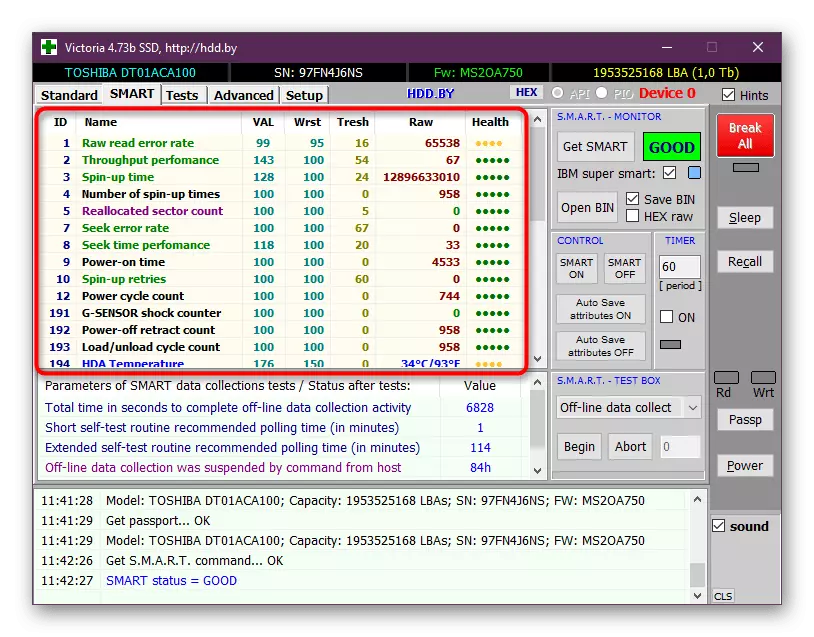
अधिक वाचा: कामगिरीसाठी हार्ड डिस्क तपासा
पद्धत 7: BIOS रीसेट सेटिंग्ज
विंडोज 10 च्या प्रक्षेपणासह समस्यांमुळे बर्याच दुर्मिळ गुन्हेगारीमुळे BIOS वर्कमध्ये विवाद होते. हे मॅन्युअल वापरकर्ता सेटिंग्ज किंवा या फर्मवेअरच्या कॉन्फिगरेशनला प्रभावित करणार्या इतर घटकांशी संबंधित असू शकते. कोणत्याही परिस्थितीत, पुढील संगणकाच्या प्रारंभास हे कसे कळेल ते तपासण्यासाठी हे डीफॉल्ट स्थितीवर सेटिंग्ज रीसेट करणे सोपे जाईल. मदरबोर्डमधून बॅटरी काढून कार्य पूर्ण करण्याचा सर्वात सोपा मार्ग, परंतु इतर पद्धती आहेत.

अधिक वाचा: BIOS सेटिंग्ज रीसेट करा
पद्धत 8: विंडोज 10 पुन्हा स्थापित करणे
उपरोक्त सूचीबद्ध केलेल्या कोणत्याही पद्धती योग्य परिणाम आणत नसल्यास, ऑपरेटिंग सिस्टम पुन्हा स्थापित करणे ही एकमात्र आउटपुट आहे. कदाचित थर्ड-पार्टी साइटवरून डाउनलोड न करता, कार्य न करता, किंवा कोणत्याही विवादांना विंडोज स्थापित केल्यानंतर लगेच उकळते. आम्ही स्थिर प्रणाली कार्यप्रदर्शन सुनिश्चित करण्यासाठी ओएसची परवानाकृत आवृत्ती खरेदी करण्याची शिफारस करतो.
म्हणून पाहिले जाऊ शकते, लोड स्टेजवर विंडोज 10 च्या प्रक्षेपणासह समस्या पूर्णपणे भिन्न पद्धतींनी सोडविली जाते कारण ती विशिष्ट उत्तेजनाद्वारे होऊ शकते. आम्ही सर्वात तत्काळ आणि सहजतेने अडचण असलेल्या सूचनांचे पालन करण्याच्या प्रक्रियेवर सल्ला देतो.
